Chuột không dây là phụ kiện máy tính phổ biến, mang lại sự tiện lợi và gọn gàng cho người dùng. Tuy nhiên, đôi khi bạn có thể gặp phải tình trạng chuột không dây không hoạt động hoặc bị đơ, gây gián đoạn công việc và trải nghiệm sử dụng. Đừng lo lắng, bài viết này sẽ hướng dẫn bạn chi tiết cách khắc phục lỗi chuột không dây không hoạt động, bị đơ một cách nhanh chóng và hiệu quả.
Kiểm tra bề mặt di chuột
Bề mặt di chuột đóng vai trò quan trọng trong việc đảm bảo chuột không dây hoạt động trơn tru. Nếu bề mặt không phù hợp, chuột có thể không nhận diện được chuyển động, dẫn đến hiện tượng đơ hoặc không hoạt động. Tránh sử dụng các bề mặt phản quang, bóng loáng như mặt bàn kính hoặc bề mặt dán nilon. Những bề mặt này có thể làm tán xạ tín hiệu của chuột, khiến chuột hoạt động không chính xác.
 Kiểm tra bề mặt di chuột
Kiểm tra bề mặt di chuột
Thay vào đó, hãy đảm bảo sử dụng bề mặt di chuột mượt mà, không phản quang và có màu tối. Một tấm lót chuột chuyên dụng là lựa chọn lý tưởng, giúp tối ưu hóa độ chính xác và mượt mà khi di chuột. Bạn có thể tìm thấy nhiều loại tấm lót chuột với kích thước và chất liệu đa dạng, phù hợp với nhu cầu sử dụng của mình.
Kiểm tra kết nối Bluetooth và công tắc nguồn
Nhiều loại chuột không dây hiện nay sử dụng kết nối Bluetooth để giao tiếp với máy tính. Nếu chuột không dây của bạn không hoạt động, hãy kiểm tra xem máy tính đã bật Bluetooth và đã ghép nối thành công với chuột hay chưa. Nếu chưa, hãy thực hiện các bước ghép nối theo hướng dẫn của nhà sản xuất.
 Kiểm tra Bluetooth và công tắc nguồn
Kiểm tra Bluetooth và công tắc nguồn
Tiếp theo, hãy kiểm tra công tắc nguồn trên chuột. Hầu hết chuột không dây đều có công tắc nguồn ở mặt dưới. Hãy đảm bảo rằng công tắc này đã được bật. Khi chuột được cấp nguồn, bạn sẽ thấy đèn LED ở mặt dưới sáng lên. Nếu đã bật công tắc mà đèn LED không sáng, có thể pin chuột đã hết hoặc bị lỏng. Trong một số trường hợp, nếu bạn gặp phải vấn đề kết nối với chuột ngay cả khi Bluetooth vẫn hoạt động, hãy tắt chuột, tháo đầu USB của chuột ra, cắm lại và thử dịch chuyển vị trí các thiết bị điện tử khác gần chuột để tránh nhiễu sóng. Bạn cũng có thể tham khảo thêm cách sửa bàn phím laptop bị hỏng để chủ động xử lý khi gặp sự cố tương tự.
Kiểm tra và thay pin
Pin yếu hoặc hết pin là một trong những nguyên nhân phổ biến khiến chuột không dây không hoạt động hoặc hoạt động chập chờn. Hãy kiểm tra pin của chuột và thay pin mới nếu cần. Thông thường, đèn LED màu đỏ ở mặt dưới chuột sẽ nhấp nháy hoặc tắt hẳn khi pin yếu.
 Thay pin chuột không dây
Thay pin chuột không dây
Nếu bạn đã lắp pin mới mà đèn LED vẫn không sáng, hãy kiểm tra xem pin đã được lắp đúng chiều hay chưa. Sử dụng pin chất lượng tốt, đúng loại theo khuyến cáo của nhà sản xuất để đảm bảo chuột hoạt động ổn định và tránh hư hỏng.
Thử cắm đầu thu USB sang cổng khác
Đôi khi, cổng USB trên máy tính có thể bị lỗi, khiến chuột không dây không kết nối được. Hãy thử tháo đầu thu USB của chuột ra khỏi cổng hiện tại và cắm vào một cổng USB khác trên máy tính.
 Thử cắm đầu thu USB sang cổng khác
Thử cắm đầu thu USB sang cổng khác
Bạn cũng có thể thử cắm các thiết bị USB khác vào cổng đang sử dụng để kiểm tra xem cổng có hoạt động bình thường hay không. Nếu các thiết bị khác cũng không hoạt động, có thể cổng USB đó đã bị hỏng. Trong trường hợp này bạn có thể thử kiểm tra touchpad laptop không hoạt động để sử dụng tạm thời trong khi chờ sửa cổng USB.
Kiểm tra trong Device Manager
Nếu các cách trên không hiệu quả, bạn có thể kiểm tra trong Device Manager để xem máy tính có nhận diện được chuột không dây hay không. Để mở Device Manager, nhấn tổ hợp phím Windows + R, nhập devmgmt.msc vào hộp thoại Run và nhấn Enter.
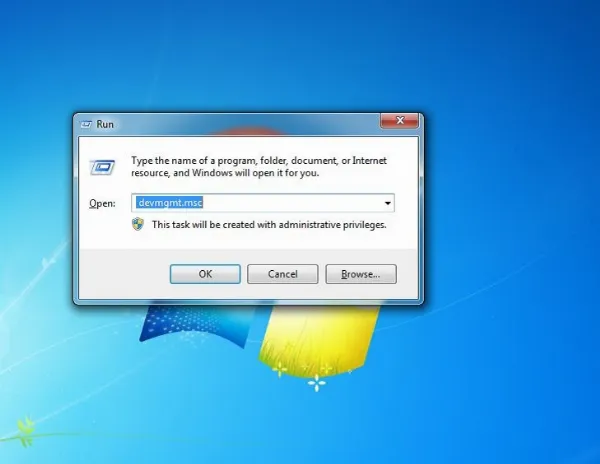
Trong cửa sổ Device Manager, tìm mục Mice and other pointing devices hoặc Universal Serial Bus controllers. Nếu bạn thấy tên chuột không dây của mình trong danh sách, điều đó có nghĩa là máy tính đã nhận diện được chuột. Nếu không, hãy nhấn vào biểu tượng Scan for hardware changes (hình kính lúp) để quét lại các thiết bị phần cứng.
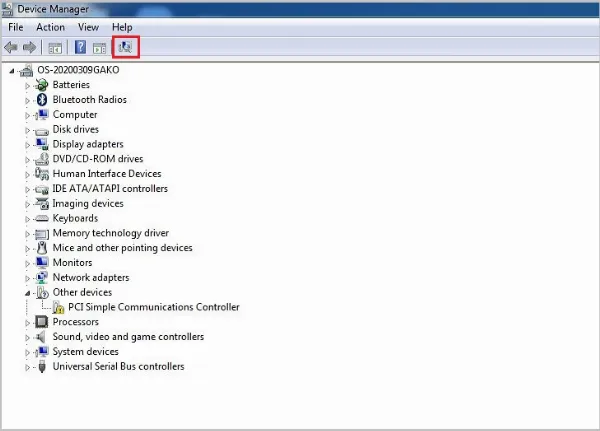
Khởi động lại máy tính
Trong một số trường hợp, khởi động lại máy tính có thể giải quyết các lỗi phần mềm tạm thời gây ra sự cố với chuột không dây. Hãy thử khởi động lại máy tính và kiểm tra xem chuột đã hoạt động bình thường hay chưa.
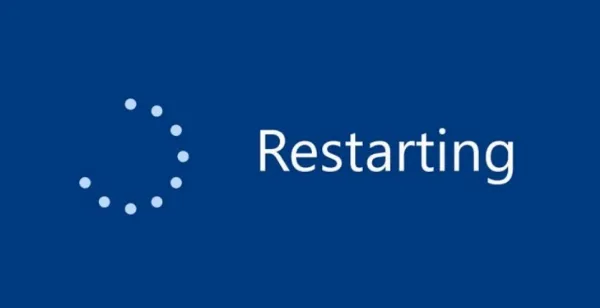 Khởi động lại máy tính
Khởi động lại máy tính
Lưu ý khi sử dụng chuột không dây
Để sử dụng chuột không dây hiệu quả và bền bỉ, hãy lưu ý những điều sau:
- Tắt chuột khi không sử dụng để tiết kiệm pin.
- Hạn chế tháo lắp đầu thu USB quá nhiều lần để tránh làm lỏng hoặc hỏng cổng kết nối.
- Tránh làm rơi hoặc va đập mạnh chuột.
- Sử dụng pin chất lượng tốt, đúng loại theo khuyến cáo của nhà sản xuất.
Kết luận
Trên đây là những cách khắc phục lỗi chuột không dây không hoạt động, bị đơ một cách đơn giản và hiệu quả. Hy vọng những thông tin này sẽ giúp bạn giải quyết vấn đề nhanh chóng và tiếp tục sử dụng chuột không dây một cách thuận tiện. Nếu đã thử tất cả các cách trên mà chuột vẫn không hoạt động, có thể chuột đã bị hỏng phần cứng và bạn cần mang chuột đến trung tâm bảo hành hoặc cửa hàng sửa chữa uy tín để được kiểm tra và sửa chữa.
Tài liệu tham khảo
- Cách kết nối và sử dụng chuột không dây Logitech MX Master 2S
- Chọn mua chuột chơi game, nên mua loại nào, cần chú ý những gì?
- Xiaomi ra mắt chuột Mijia Air có thiết kế siêu mỏng, kết nối kép, giá 280.000đ
Từ khóa: Chuột không dây, chuột không dây không hoạt động, chuột không dây bị đơ, sửa lỗi chuột không dây, khắc phục chuột không dây, hướng dẫn sửa chuột không dây, chuột máy tính, phụ kiện máy tính, Bluetooth, USB, Device Manager, pin chuột không dây.






































